1. Kiểm tra lỗi ổ cứng
Hãy sử dụng tính năng kiểm tra và khắc phục lỗi của ổ đĩa cứng được tích hợp sẵn trên hệ điều hành Windows 10 để có sữa lỗi.
Truy cập vào This PC > nhấp phải lên phân vùng C (hoặc phân vùng đang cài đặt hệ điều hành của bạn) chọn Properties. Tiếp theo bấm vào tab Tools, dưới mục Error checking bạn bấm Check > Scan Drive để bắt đầu kiểm tra. Bạn có thể được yêu cầu khởi động lại khi sửa lỗi hoàn tất.
2. Diệt virus cho hệ thống
Một nguyên nhân có thể gây lỗi Full Disk là do hệ thống không được bảo vệ tốt và tồn tại những phần mềm độc hại đang chạy song song với hệ điều hành. Bạn cần đảm bảo rằng hệ thống của mình đang được bảo vệ bởi các chương trình bảo mật đủ mạnh, nếu chưa cài đặt hãy thử dùng những chương trình bản quyền để quét diệt các phần mềm độc hại như virus, malware trên toàn bộ ổ cứng. Một số gợi ý phù hợp là Kaspersky, MalwareBytes, Norton.
3. Tắt tính năng Windows Search
Một lỗi có tên “search loop” của tính năng tìm kiếm Windows Search cũng được biết đến với khả năng ngốn sạch hiệu suất của ổ cứng. Hãy thử tắt Windows Search để kiểm tra.
Chạy ứng dụng PowerShell dưới quyền quản trị, tiếp theo nhập dòng lệnh net.exe stop “Windows search” và nhấn Enter. Sau đó chờ thử xem hệ thống còn bị lỗi hay không. Nếu không hãy thử bước kế tiếp.
4. Tắt tính năng SysMain
Mở PowerShell dưới quyền quản trị, nhập lệnh net.exe stop sysmain và nhấn Enter.
Sau khi thông báo thành công, bạn nhập tiếp lệnh chkdsk.exe /f /r để tiến hành kiểm tra sửa lỗi lại ổ cứng. Sau khi hoàn tất khởi động lại hệ thống và kiểm tra lại.

Tắt tính năng Sysman của Windows Ảnh chụp màn hình |
5. Kiểm tra lại Skype
Skype là một ứng dụng nhắn tin, gọi điện khá thông dụng. Và đôi lúc nó cũng gây nên việc ổ cứng chạy 100%.
Đầu tiên hãy tắt toàn bộ tiến trình của Skype khỏi hệ thống (trong Task Manager hoặc khay công cụ hệ thống). Truy cập C:\Program Files (x86)\Skype\Phone\, nhấp phải chuột lên tệp tin Skype.exe chọn Properties.
Chọn tab Security và nhấn Edit, chọn vào dòng ALL APPLICATION PACKAGES và đánh dấu vào ô Write bên dưới. Xong bấm OK để lưu thiết lập, chờ một lúc và kiểm tra lại xem ổ cứng còn bị lỗi hay không.

Gán quyền truy cập cho Skype Ảnh chụp màn hình |
6. Tắt tính năng Diagnostic Tracking
Chạy Command Prompt (cmd) dưới quyền quản trị hệ thống, tiếp theo nhập hai dòng lệnh dưới đây và nhấn Enter:
sc config "DiagTrack" start= disabled
sc stop "DiagTrack"
Khởi động lại hệ thống để áp dụng thay đổi.
7. Do Windows Update
Một nguyên nhân khá phổ biến là do tính năng cập nhật các bản vá, trình điều khiển và các dữ liệu cần thiết cho hệ thống của Windows Update. Việc Windows Update tải và cài đặt các gói cập nhật cũng gây nên trình trạng ổ cứng bị lỗi 100% hiệu suất.
Nếu trong trường hợp này bạn hãy cứ để cho hệ thống được cập nhật và đợi cho mọi việc hoàn tất hãy tiếp tục công việc của mình.
8. Cập nhật trình điều khiển SATA mới nhất
Đôi lúc trình điều khiển (driver) SATA của ổ cứng lỗi thời cũng có thể làm hệ thống hoạt động không ổn định. Hãy cập nhật trình điều khiển mới nhất từ trang web hỗ trợ của nhà sản xuất mainboard mà bạn đang sử dụng.
9. Thay nguồn cho máy tính
Nguồn máy tính (PSU) sử dụng lâu ngày và công suất hoạt động bị giảm đi (hay còn gọi là bị tuột áp), điều này dẫn đến việc cấp nguồn điện cho các linh kiện phần cứng hoạt động không còn ổn định. Và ổ cứng khi không đủ nguồn sẽ khiến đĩa quay bị mất ổn định dẫn đến treo máy.
Nếu bộ nguồn máy tính của bạn đã quá cũ hãy thay mới để có thể đảm bảo độ ổn định và tuổi thọ cho các linh kiện phần cứng bên trong.



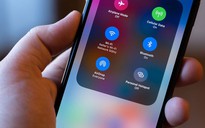

Bình luận (0)